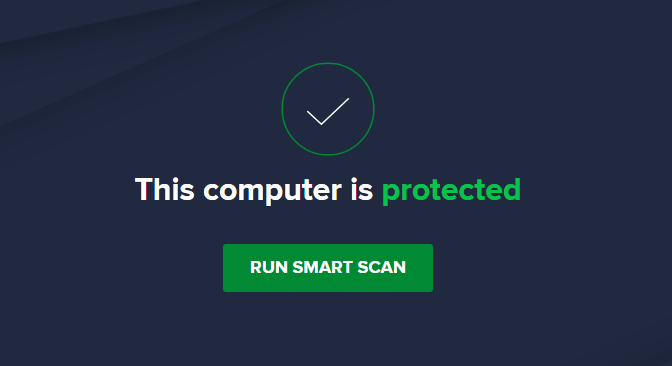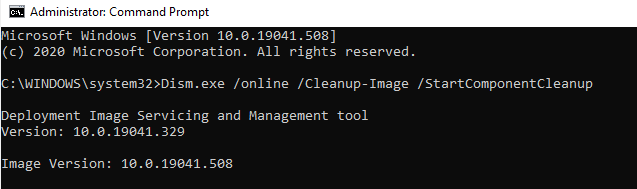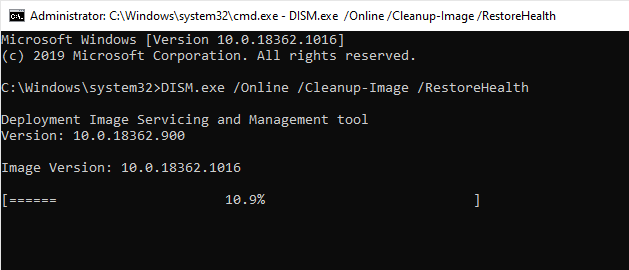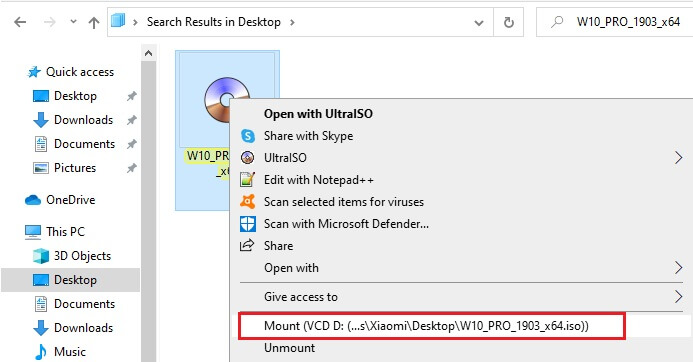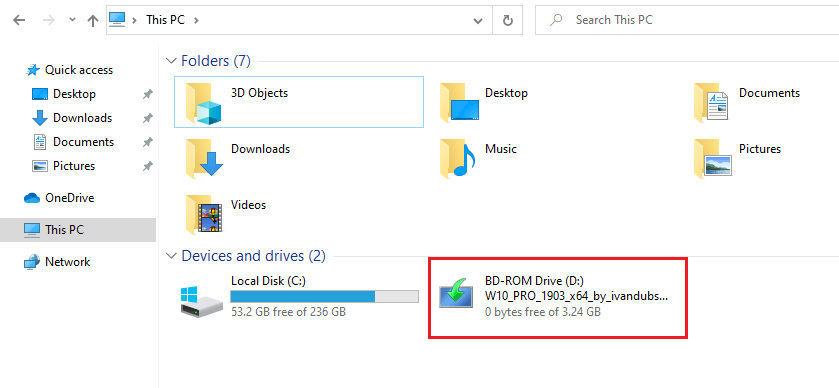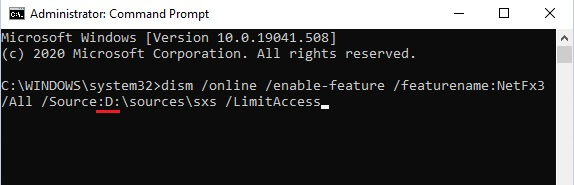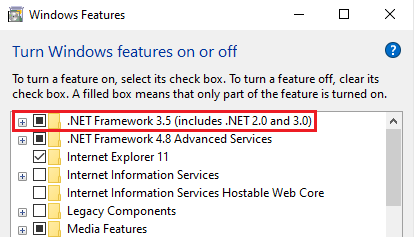Lorsque votre ordinateur rencontre une erreur, Windows outil IMAGEX est votre pari sûr pour résoudre le il. Cependant, vous pouvez parfois rencontrer le Windows DISM Erreur 0x800f081f avec l’outil, comme de nombreux utilisateurs ont signalé.
Certains utilisateurs ont également noté que lorsque l’Erreur 0x800f081f se produit, vous pourriez ne pas être en mesure d’exécuter le scan SFC. Cela peut être inquiétant.
Que feriez-vous si la solution que vous avez misé sur échoue également? Dans cet article, vous allez apprendre ce qui peut provoquer l’Erreur 0x800f081f lorsque vous essayez d’exécuter l’outil IMAGEX et comment le résoudre.
Conseil du Pro: Télécharger ce Windows logiciel de Réparation de PC. Il va supprimer les fichiers inutiles et d’identifier les erreurs de PC qui pourraient affecter les performances de votre ordinateur.
Qu’Est-ce que le Windows DISM Erreur 0x800f081f?
Il est affligeant de savoir que, tout comme la mise à Jour de Windows, les pilotes de Périphérique, Windows DISM outil peut également avoir une erreur. L’Erreur 0x800f081f se produit souvent lorsque vous essayez d’exécuter la Commande DISM Invite à la restauration de votre ordinateur de santé, par exemple, l’outil DISM /RestoreHealth.
Si la commande DISM ne peut pas trouver les fichiers requis pour réparer le Windows d’erreur, vous recevrez un code d’erreur d’affichage, tels que:
“Erreur: 0x800f081f Les fichiers source n’a pas pu être trouvé.”
L’Erreur 0x800f081f mise à Jour de Windows est l’un des quatre autres erreurs qui peuvent se produire lorsque vous effectuez la Commande DISM Invite. Les trois autres codes d’erreur sont les suivants:
- Erreur 0x800F0906
- Erreur 0x800F0907
- Erreur 0x800F0922
Le DISM erreur peut déclencher d’autres erreurs sur votre ordinateur, tels que la mise à Jour de Windows (0x80070422) erreur. Cela se produit lorsque les fichiers corrompus ne sont pas remplacés immédiatement et empêche les autres processus de fonctionner correctement. Par conséquent, il est important de résoudre l’erreur 0x800f081f dès qu’il apparaît sur votre ordinateur.
L’Erreur 0x800f081f et de ses codes d’erreur se produisent généralement dans Windows 10. Les autres versions de Windows incluent:
- Windows Server version 1709
- Windows Server 2016
- Windows 8.1
- Windows Server 2012 R2
- Windows 8
- Windows Server 2012
Quelles Sont les Causes de l’Erreur 0x800f081f?
Certains tech informé les utilisateurs de Windows rapport que la principale cause de l’Erreur 0x800f081f mise à Jour de Windows est Microsoft .NET Framework 3.5 incompatibilités. C’est aussi à l’origine des trois autres codes d’erreur liée à l’erreur 0x800f081f.
En général, ces erreurs se produisent lorsque les utilisateurs de permettre à l’ .NET Framework soit en utilisant l’outil IMAGEX (Maintenance des Images de Déploiement et de Gestion), l’assistant d’installation, ou les commandes Windows PowerShell. Les autres causes de la DISM erreur 0x800f081f comprennent:
- Corrompu mise à Jour Windows ou les fichiers système
- Incorrect configuration de l’ordinateur
- Composants Windows/le logiciel de conflits
- Attaque de Malware
- Connexion Internet instable
Comment Réparer Windows DISM Erreur 0x800f081f
Utiliser les solutions ci-dessous pour résoudre le Windows DISM Erreur 0x800f081f sur Windows 10. Toutefois, avant de procéder à la correction de l’erreur, utilisez les solutions de contournement suivantes pour voir si ils peuvent aider à résoudre le problème:
- Scanner votre PC à l’aide d’un antivirus de qualité de la solution pour supprimer les logiciels malveillants qui pourraient être à l’origine de l’ordinateur pépins conduisant à l’erreur.

- Tweak votre réseau pour vous assurer que vous avez une connexion réseau stable à l’appui de votre téléchargement ou toute autre DISM activité.
Si ces solutions net aider à corriger ces erreurs, passez à la suivante solutions techniques.
Corrigé #1: Exécutez l’outil DISM Composant de Commande de Nettoyage
Cela devrait être votre première solution technique pour corriger l’Erreur 0x800f081f. Pour exécuter l’outil DISM commande de Nettoyage:
- Ouvrez les Fenêtres de recherche et tapez
cmd. - Cliquez-droit sur Invite de commandes, puis sélectionnez Exécuter en tant qu’Administrateur.
- Tapez les commandes suivantes dans un ordre similaire et appuyez sur Enter après chaque commande:
dism.exe /online /Cleanup-Image /StartComponentCleanup
sfc /scannow
- D’attente pour la commande à exécuter à la fin.
- Encore une fois, tapez la commande suivante et appuyez sur Enter:
DISM.exe /Online /Cleanup-image /Restorehealth
Le Dism /Online /Cleanup-Image /RestoreHealth commande devrait maintenant fonctionner correctement.
Attendre pour cette commande à exécuter à la fin. Il peut prendre plus de temps, donc soyez patient. Après son achèvement, vérifiez si vous rencontrez toujours l’Erreur 0x800f081f.
D’autres problèmes que vous pourriez rencontrer liées à Windows DISM Erreur 0x800f081f sont d’erreur 0x8007010b et la mise à Jour de Windows d’erreur 0x80070002.
Corrigé #2: Activer La .NET Framework à l’Aide d’UNE Commande DISM
Avant de vous lancer sur ce processus, s’assurer que vous pouvez accéder à une image ISO de Windows 10 qui correspond à votre système d’exploitation.
Pour Permettre À L’ .NET Framework, vous devez monter votre image ISO:
- Ouvrez votre Explorateur de Fichiers de Windows et double-cliquez sur le fichier avec l’image ISO. Il devrait monter automatiquement. Vous pouvez également faire un clic droit sur le fichier puis, dans le menu contextuel, sélectionnez monter.

- Si vous avez réussi à exécuter le processus, vous devriez voir l’ISO dans un lecteur virtuel dans le volet de gauche. Remarque le Lecteur de la lettre.

- Une fois le montage de l’image, ouvrez les Fenêtres de recherche et tapez
cmd. - Cliquez-droit sur Invite de commandes et sélectionnez Exécuter en tant qu’Administrateur.
- Tapez la commande suivante:
dism /online /enable-feature /featurename:NetFx3 /Toutes les /Source:[Lecteur]:\sources\sxs /LimitAccess
Remarque: Vérifiez et remplacez [Lecteur] avec la lettre de lecteur que vous avez noté précédemment. Assurez-vous de laisser des espaces dans les lieux comme indiqué sur la commande.
- Appuyez sur Enter lorsque vous êtes prêt.
Une fois terminé, essayez d’exécuter l’application en cours d’exécution et de vérifier si vous voyez toujours l’Erreur 0x800f081f.
Corrigé #3: Réinstallation De Microsoft .NET Framework 3.5
Parce que l’Erreur 0x800f081f est lié à Microsoft .NET Framework 3.5, réinstaller peut résoudre le problème.
- Cliquez sur Démarrer de Windows et sélectionnez Panneau de configuration.
- Allez à Programmes et Fonctionnalités> cliquez sur fonctionnalités Windows Activer ou désactiver.
- Maintenant, cochez la case à côté .NET Framework 3.5 (comprend .NET 2.0 et 3.0) et cliquez sur OK.

- Attendez que le processus d’installation. Il peut prendre quelques minutes pour remplir avec succès, selon votre vitesse de connexion.
Corrigé #4: Configurer et de Modifier la Stratégie de Groupe
Il y a peut être un problème de configuration de votre stratégie de groupe qui touche Windows capacité à activer la mise à jour des installations et de provoquer le DISM 0x800f081f erreur.
Remarque: Cette solution est spécifique pour les utilisateurs de Windows 10 de l’Éducation, de l’Entreprise, et les versions Pro.
Pour configurer la stratégie de groupe:
- Appuyez sur Win + R les clés pour ouvrir la boîte de dialogue Exécuter.
- Tapez ou copiez-collez
gpedit.msc, puis appuyez sur Enter. - Sur le volet de gauche de la Stratégie de Groupe Locale de l’Éditeur, recherchez et cliquez sur Configuration de l’Ordinateur.
- Maintenant, sélectionnez Modèles d’Administration.
- Recherchez et cliquez sur Système.
- Sur la liste des articles sur la section de droite, localiser’Spécifier les paramètres de l’installation des composants facultatifs et de réparation des composants’.
- Double-cliquez sur elle et mark activé, puis cliquez sur OK.
Cette solution devrait résoudre le Windows DISM Erreur 0x800f081f et vous permettre de continuer à travailler avec votre PC sans problème.
Conclusion
Nous croyons que les solutions que nous avons fournies dans cet article va vous aider à vous débarrasser de Windows DISM Erreur 0x800f081f. Si aucune de ces méthodes de travail pour vous, nous vous recommandons de mettre à niveau Windows vers une version plus récente. Si vous avez des commentaires, merci de les partager avec nous dans la section commentaires.